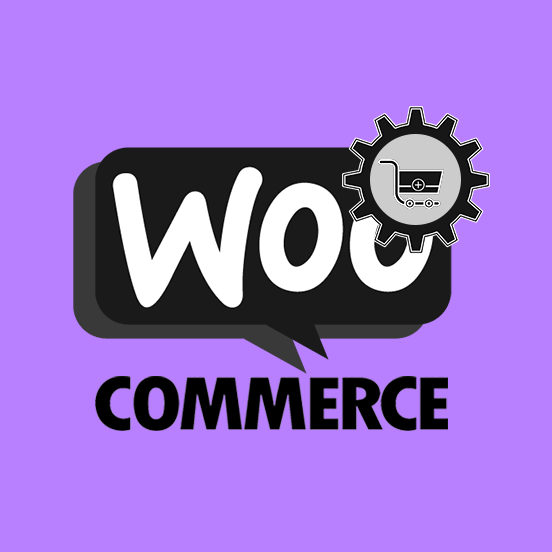
La vendita di prodotti digitali ha raggiunto dei livelli impensabili solo 15 anni fa.
Pensa tu stesso a quante volte hai acquistato un’app, un ebook, una guida pdf… Solo che questa volta sei tu dall’altra parte!
In questa guida ti spiegherò passo passo come vendere prodotti digitali dal tuo sito web.
Ci sono tanti sistemi per vendere prodotti digitali e tra i sistemi che ti ho suggerito in passato ci sono Easy Digital Download e Gumroad, e credo che siano il sistema migliore per questo tipo di attività. Puoi però vendere i tuoi file digitali o servizi anche con WooCommerce, in maniera molto semplice e totalmente gestibile con WordPress.
Usare WooCommerce per i tuoi prodotti digitali è perfetto se vendi anche prodotti fisici, perché ti permetterà di gestire completamente il tuo e-commerce da un’unica piattaforma. Inoltre, ti permetterà di vendere anche dei servizi, quindi non solo file scaricabili.
Un altro grande vantaggio è quello di poter costruire un sistema di cross sell tra prodotti fisici e digitali in qualche modo correlati tra loro, e quindi riuscire a vendere di più.
Ma ora entriamo nella pratica e scopriamo come vendere un prodotto digitale usando WooCommerce.
Prima di iniziare ci tengo a ricordarti che puoi affidare a noi la totale realizzazione del tuo sito eCommerce, contattando il nostro servizio creazione siti e-Commerce.
Come vendere prodotti digitali con WooCommerce
Innanzitutto, se non l’hai già fatto:
- installa WooCommerce (qui trovi una mia guida dedicata a WooCommerce).
- Scarica e attiva il plugin e
- segui la procedura guidata di configurazione.
Nella prima schermata, al di sotto dell’indirizzo del negozio, trovi la voce “Che tipo di prodotti vuoi vendere?”, e qui dovrai scegliere se vendi prodotti fisici, digitali, oppure entrambe le cose.
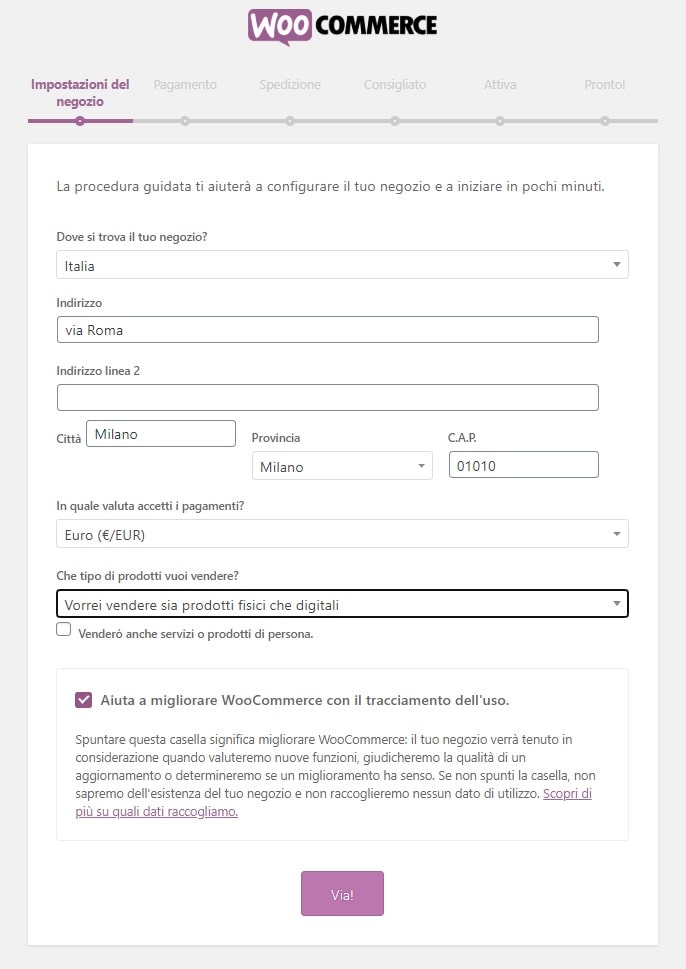
Attiva poi tutti i sistemi di pagamento che preferisci ricevere.
Ti suggerisco di:
- lasciare attivo PayPal, e anche di attivare l’opzione Accetta pagamenti senza collegare un account PayPal, in modo che i clienti che non hanno un account PayPal possano comunque utilizzarlo per effettuare un pagamento tramite carta di credito.
- Espandi poi la sezione relativa ai pagamenti online se vuoi ricevere anche bonifici, assegni o pagamenti in contrassegno.
Ulteriori sistemi di pagamento potranno essere aggiunti in seguito.
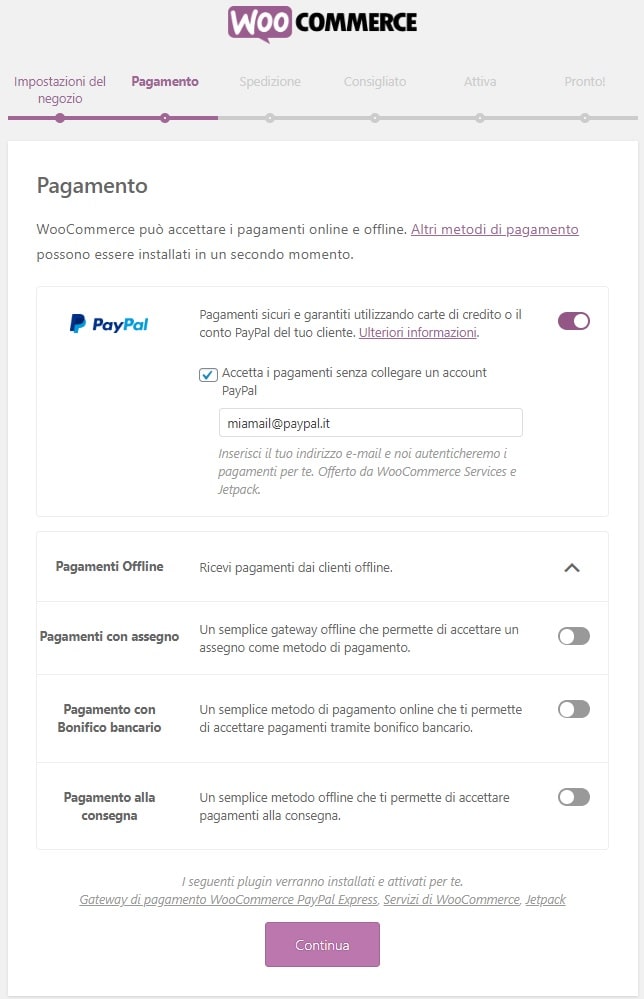
Completa la configurazione del tuo negozio e parti subito con la creazione di un nuovo prodotto virtuale.
Creazione di prodotti digitali con WooCommerce
Nella sezione Dati prodotto, dovrai impostare Prodotto semplice, poi troverai due caselle:
- Virtuale: si riferisce a un prodotto immateriale, che non può essere spedito fisicamente:
- Un esempio di prodotto virtuale può essere una consulenza, online o offline, per la quale accetti pagamenti tramite il tuo e-Commerce.
- Se attivi l’opzione virtuale, non saranno disponibili le opzioni relative alla spedizione.
- Scaricabile: si riferisce a un file che può essere scaricato dopo l’acquisto:
- A differenza del prodotto virtuale, qui potrai inserire il link diretto per il download del file, e quindi può essere utilizzato per gli ebook, i file audio, i video ecc.
Vendere un prodotto virtuale (digitale)
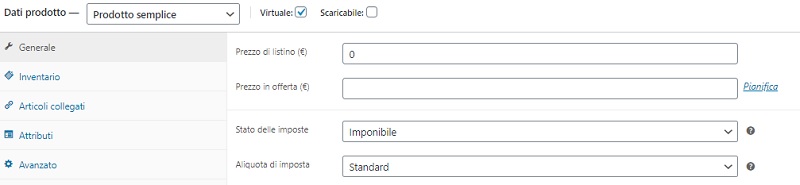
Se vendi un prodotto contrassegnato come Virtuale, potrai impostare:
- il prezzo di listino e il prezzo in offerta,
- gestire l’inventario,
- gli articoli che vuoi vendere in up-sell e cross-sell,
- gli attributi e
- le impostazioni avanzate.
Esempi di prodotti digitali (virtuali):
- Consulenza o appuntamento;
- Partecipazione a un webinar;
- Partecipazione a un evento o spettacolo;
- Abbonamento ad un servizio…
Il prodotto digitale non avrà disponibili le opzioni relative alla spedizione.
Come vendere un prodotto scaricabile
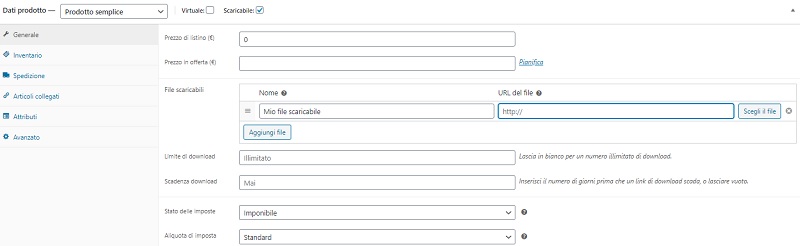
Quando contrassegni un prodotto come Scaricabile, potrai aggiungere le impostazioni per il download:
- Nella sezione Dati prodotto > Generale, clicca Aggiungi file.
- Assegna un nome al file, poi inserisci il suo URL, se si trova ad un indirizzo al di fuori del tuo sito web, oppure clicca sul pulsante Scegli file e selezionalo dalla tua libreria media (o caricalo dal tuo computer se ancora non l’hai fatto).
- La sezione Limite di download ti consente di impostare un numero massimo di download che può effettuare il cliente.
Lasciando il campo in bianco, potrà scaricarlo tutte le volte che vorrà mentre, se imposti un numero, non potrà scaricarlo più volte di quelle indicate.
Il download può anche avere un limite temporale, quindi nel campo Scadenza download potrai indicare il numero di giorni per i quali il download sarà disponibile.
Come vendere un prodotto virtuale e scaricabile
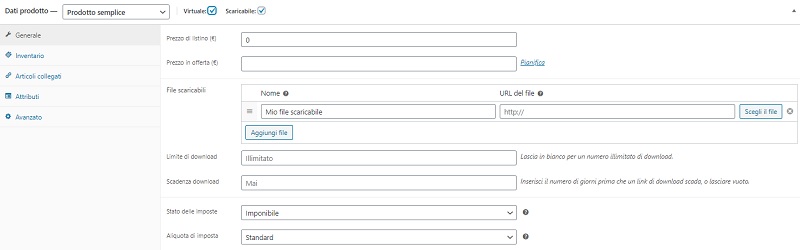
Questa opzione può essere valida se vuoi vendere un servizio e hai necessità di inviare un file che servirà al cliente per poterlo utilizzare.
Per esempio, vendi la partecipazione ad un webinar, ma abbini anche un manuale che il cliente potrà consultare per prepararsi agli argomenti che verranno trattati.
Spesso non c’è differenza tra l’opzione “scaricabile” e quella “virtuale e scaricabile”.
In ogni caso, se attivi la casella Virtuale, non saranno più disponibili le opzioni di spedizione, quindi valuta in che modo contrassegnare il tuo prodotto scaricabile semplicemente in base al fatto che ti servano o meno queste opzioni.
Conclusione
Ora sei pronto a vendere i tuoi prodotti digitali con WooCommerce.
Hai trovato semplice la configurazione dei prodotti digitali sul tuo e-Commerce?
Se hai incontrato difficoltà, non esitare a lasciarci un commento qui sotto. Saremo lieti di aiutarti!

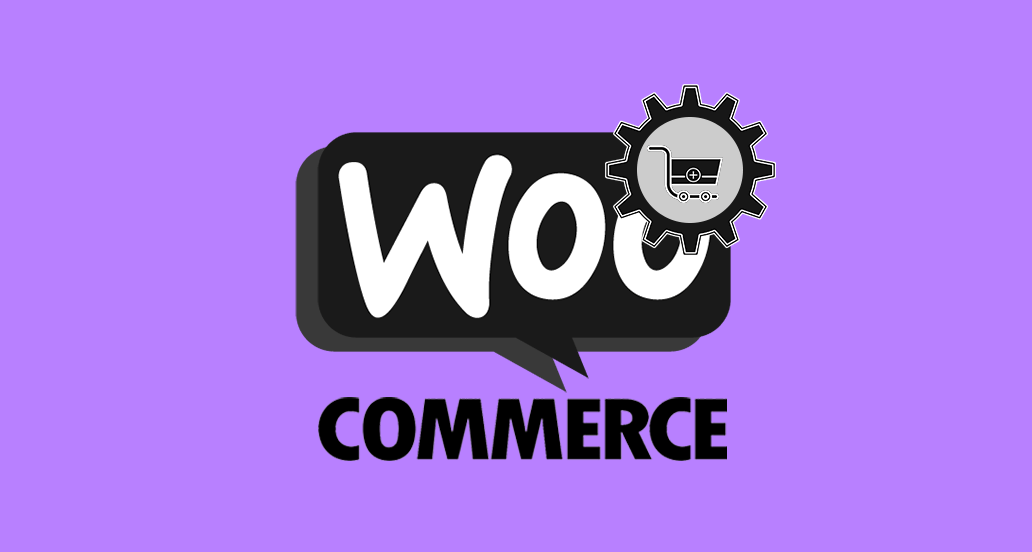



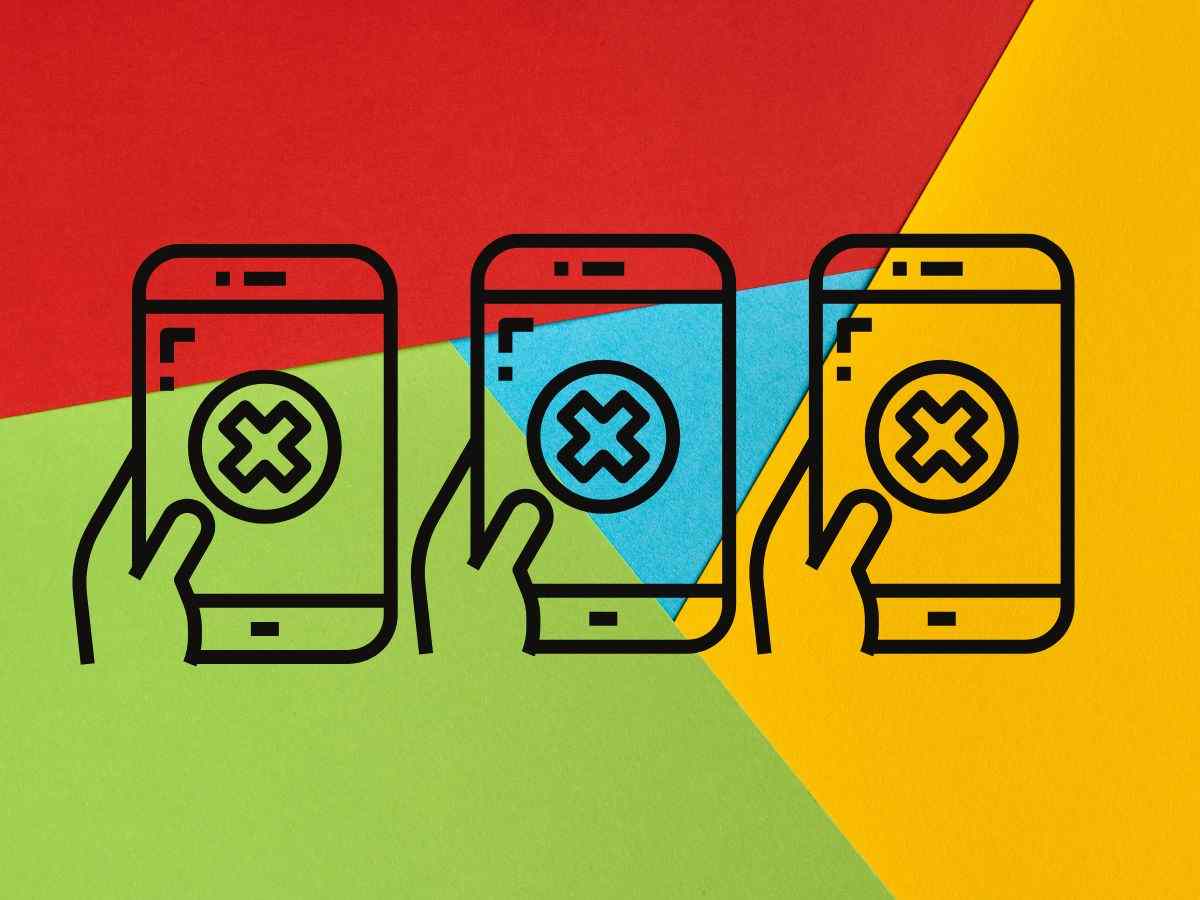

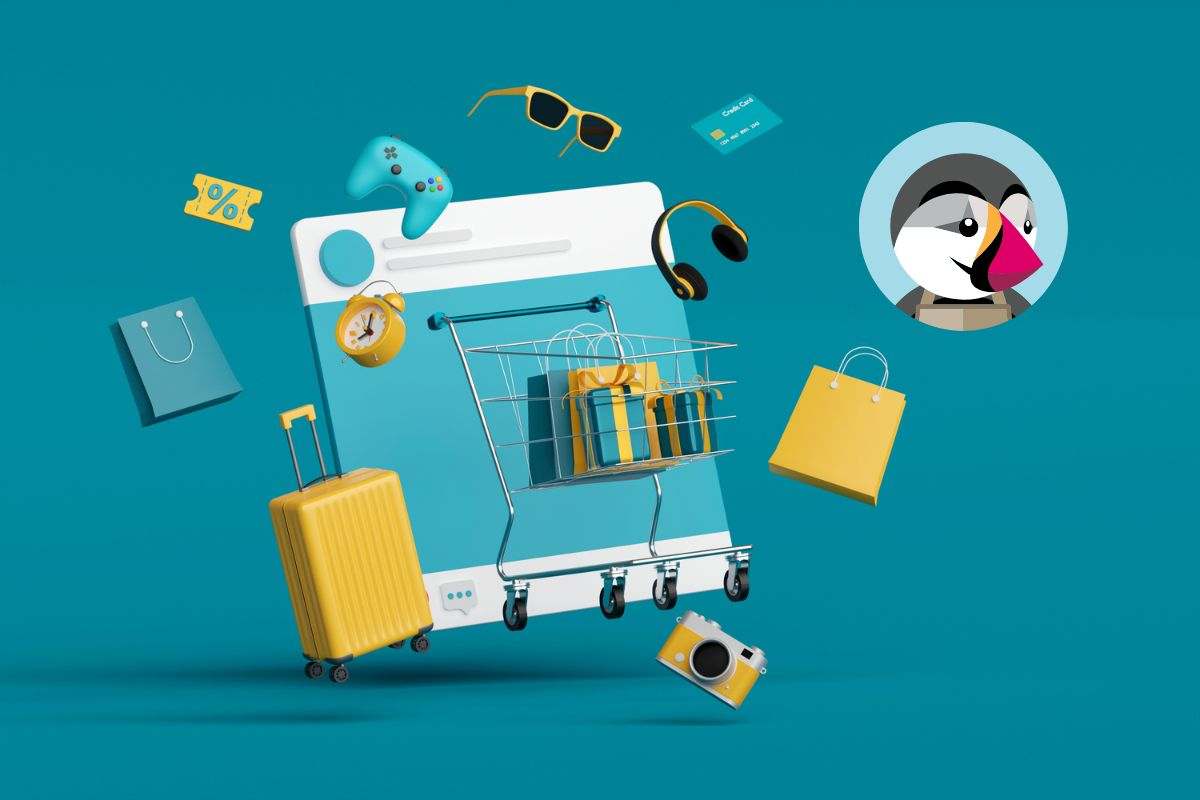
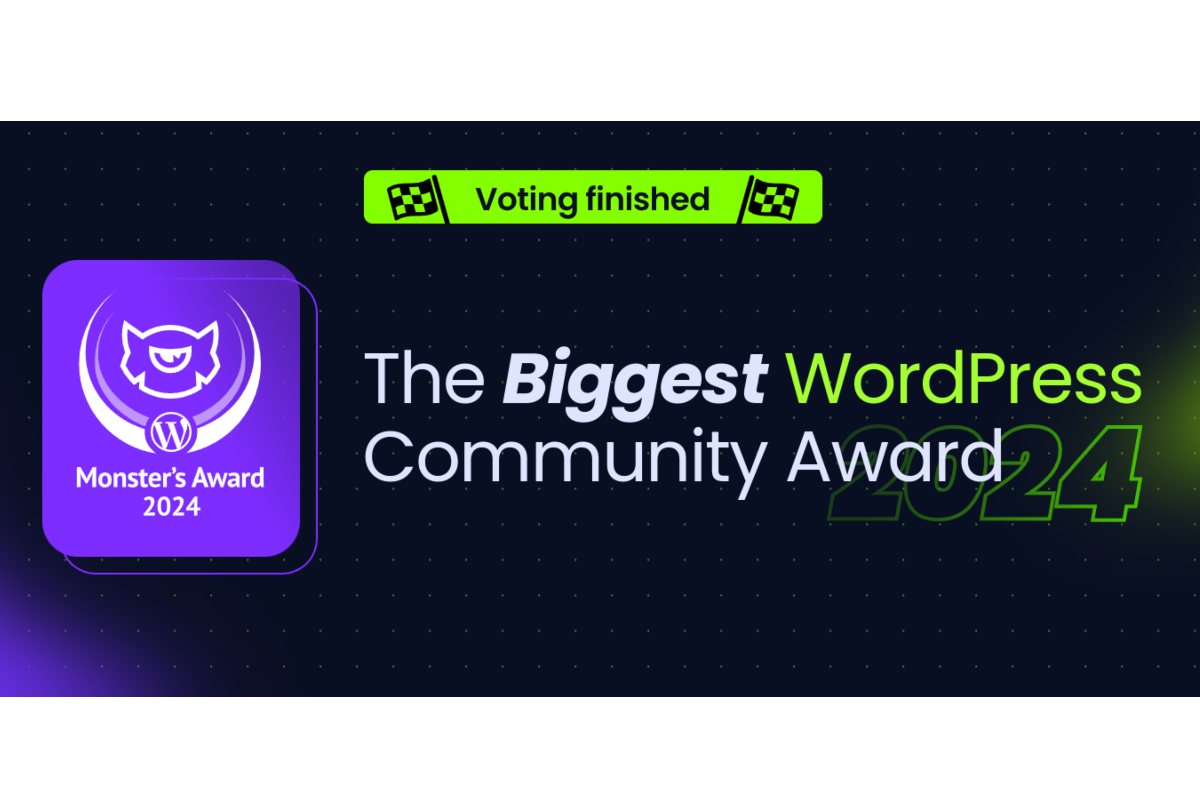


22 Responses
Buonasera e grazie per questa utilissima guida.
Ho la seguente domanda.
Ho un file PDF che voglio venga scaricato dopo aver pagato una certa cifra. Quindi creo la pagina di un prodotto virtuale e scaricabile e carico il file PDF. Woocommerce inserisce il file nella cartella wp-content/uploads/woocommerce_uploads/anno/mese/nome-del-file.pdf.
Il punto è che se io ho il link diretto a quel file, parte il download anche senza aver pagato niente. O almeno così avviene nel mio caso. Ciò non è ovviamente cosa gradita.
C’è un modo per impedire il download diretto?
Grazie.
Alessandro
Ciao Alessandro, prova a verificare queste impostazioni:
Da WooCommerce > Impostazioni, entra nella tab Prodotti scaricabili. Nella sezione Nome del file, attiva la casella “Aggiungi una stringa univoca al nome file per sicurezza”.
Questo farà sì che, quando inserisci il file all’interno della scheda prodotto di WooCommerce, automaticamente viene protetto. Se digiti sul tuo browser l’url del file, dovresti ricevere un errore di tipo 403 Forbidden, quindi non ti dovrebbe permettere di scaricarlo. Per maggiori informazioni, fai riferimento alla guida ufficiale di WooCommerce sui file scaricabili: https://woo.com/document/digital-downloadable-product-handling/#unique-string. Se dovessi ancora avere problemi, contattaci e ti aiuteremo a trovare la soluzione. Un saluto!
Ciao, come sempre articoli puntali e chiari TOP! C’è un modo per creare dei prodotti virtuali personalizzati? Ho bisogno di creare una pergamena in pdf, chi acquista può inserire nome, tipologia di evento e altri dati, dopo aver acquistato scarica direttamente il pdf con tutti i dati inseriti. Grazie
Ciao Marco, non esiste purtroppo un’estensione specifica per personalizzare i prodotti scaricabili. Potresti però dare un’occhiata a questo topic, dove si consiglia di utilizzare l’add on per WooCommerce di Gravity Forms e quindi far sì che i dati inseriti dal cliente vengano inseriti nel pdf, come spiegato in questa guida. Se hai bisogno di aiuto per implementare questa soluzione, contattaci e ti aiuteremo volentieri. Un saluto!
come faccio a rimuovere la possibilità di rimborso da un prodotto virtuale e scaricabile?
Ciao Gianluca, è necessario intervenire sul codice per impedire la possibilità di rimborso. Per un aiuto diretto, Assistenza WordPress. Un saluto e buon lavoro!
Salve a tutti , ho realizzato un e-commerce di fotografie fin qui tutto bene, il mio problema è che avrei bisogno di creare dei pacchetti per l’acquisto di più foto, come posso fare? grazie in anticipo
Ciao Luigi, potrebbe esserti utile questo plugin a pagamento, se vuoi vendere foto in stock. Speriamo di esserti stati di aiuto, un saluto e a presto!
Ciao, vorrei poter noleggiare dei video con woocommerce. Nel senso che un video è reso disponibile dopo l’acquisto per tot giorni per guardarlo direttamente online ma non scaricabile.
E’ possibile farlo? Grazie tante.
Ciao Salvatore, in questo caso ti suggeriamo di creare un’area membri. Dai un’occhiata a questa guida per maggiori informazioni. Restiamo a disposizione se hai altre domande, un saluto!
Ciao! Vorrei sapere se con Woocommerce è possibile assegnare una password al cliente per accedere al file virtuale acquistato. Grazie!
Ciao Giovanni, potresti inserire il prodotto in una pagina protetta da password: dalle impostazioni della pagina, selezioni Visibilità > Protetto da password, e fornisci tu la password all’utente. In alternativa, puoi creare un’area riservata nel tuo sito web. Leggi questa guida per maggiori informazioni e contatta la nostra Assistenza WordPress se hai bisogno di supporto tecnico. Un saluto!
Grazie, utilissimo!
Grazie per l’articolo!
Sto lavorando ad un sito per massaggi e ho inserito delle gift card. Ho creato dei prodotti scaricabili su woocommerce. Ora il problema è come si può gestire chi le acquista e chi viene a fare il massaggio. Woocommerce può generare un codice o un nome per ogni prodotto scaricato? un estenzione di woocommerce?
Grazie in anticipo
Elisa
Ciao Elisa, per le tue necessità potrebbe essere utile questa estensione WooCommerce. Facci sapere se la utilizzerai, un saluto!
Ciao Andrea!
Ho necessita di aggiungere sul mio ecommerce un corso, quindi un prodotto virtuale, che gli utenti possano acquistare senza pagare le spese di spedizione. Non ho però la possibilità nella sezione Dati Prodotto la possibilità di selezionare il prodotto virtuale. Secondo te come mai? Anche sulle impostazioni di woocommerce non mi viene richiesto che tipo di prodotto desidero vendere.
Grazie in anticipo
Elena
Ciao Elena, il plugin è correttamente aggiornato?
Grazie per l’articolo.
Chiedo se c’è un modo per rendere un articolo virtuale non più acquistabile oltre una certa data. Vorrei quindi che nel negozio restasse l’articolo ma che non sia possibile acquistarlo. Una soluzione automatica, per evitare di andare manualmente a mettere ESAURITO.
Grazie
Felice serata
Chiara
Ciao Chiara, puoi testare il plugin PublishPress Future. Quando noi lo abbiamo utilizzato, ha funzionato perfettamente anche con i prodotti di WooCommerce. Un saluto!
Grazie per la risposta.
Ho controllato il plugin, ed è indietro con gli aggiornamenti. Leggendo le recensioni che risalgono a quest’anno a quanto pare funziona poco e niente. Essendo per il sito di un cliente, preferisco non rischiare un crash. Grazie comunque per la segnalazione. Un grande abbraccio
Ciao Andrea, ho provato a caricare come prodotti da vendere nel modulo di woocommerce del mio wordpress le mie foto, ma ogni volta che le carico dal computer le ridimensiona (le rimpicciolisce).
Non posso permettere che un cliente scarichi file piccoli, come devo fare per evitare che questo accada?
Grazie per la risposta
Giuliana
Ciao Giuliana, che tema stai utilizzando? Un saluto!